
ブロック編集中に入れ子になっているブロックを編集する方法
ブロックエディタでブロックを編集している際に、ブロック定義内にある入れ子のブロックをさらに編集したいケースもあるかと思いますが、この記事では、そのようなケースでの編集方法をいくつかご紹介します。
通常のブロック編集での流れ
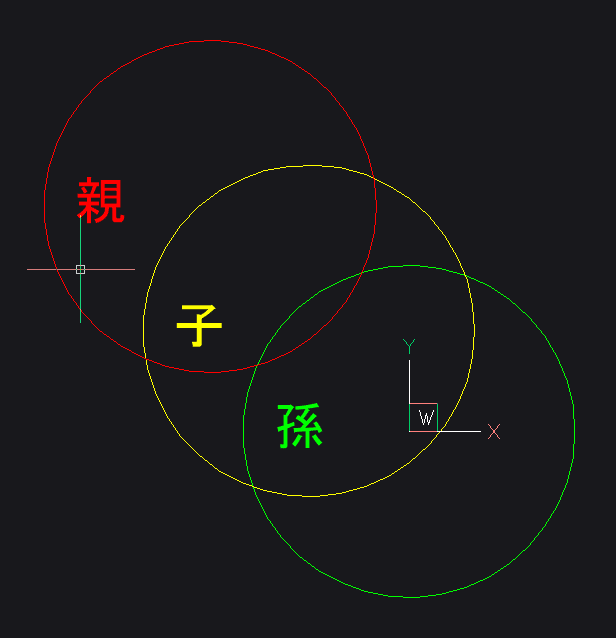
ブロック定義内にある入れ子のブロックをさらに編集する場合、現在編集中のブロック編集を一度終わらせる必要があるのですが、ブロックエディタで編集中にその中にあるブロックをダブルクリックすると、保存/破棄のメッセージが出てきます。
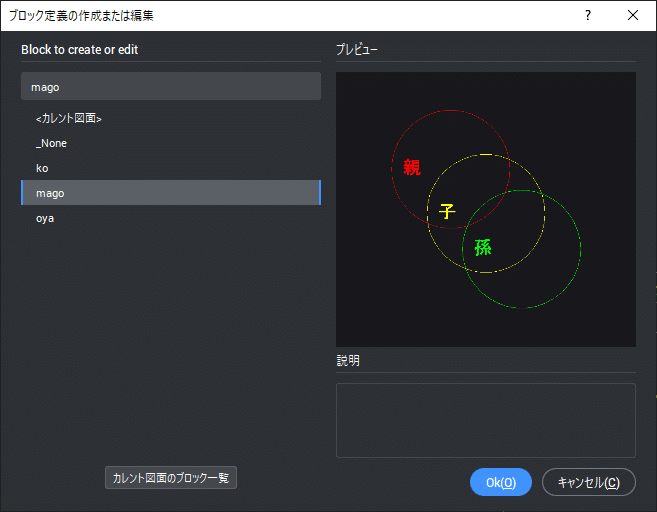
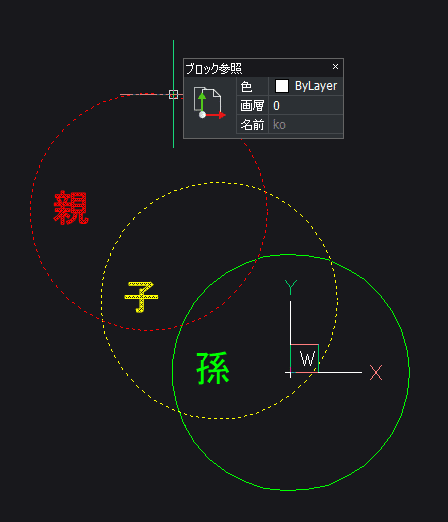
この場合は"mago"ブロック中の"ko"ブロックを編集しようししています。
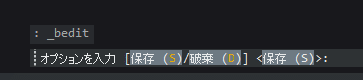

保存・破棄、どちらかを選択して進めると、クリックしたブロックが選択された状態でブロック編集コマンドが表示されるので、OKボタンをクリック(またはEnter)で "ko"ブロックを編集する流れになります。
ここで、”oya”編集したい場合は、ブロックの選択を ”oya” に変更してOKボタンをクリックします。
インプレイスブロック編集を利用する方法
インプレイス参照編集を実行してブロックを選択した場合、クリックした位置の図形が属しているブロックが表示されます。編集がブロックエディタではなくても問題ないケースではこちらの方法も覚えておくと良いでしょう。

ツリー上で編集したいブロックを選択してOKで進みます。
ブロックエディタの編集で、深い入れ子ブロックに素早くアクセスしたい場合
入れ子が何重にもなっている場合などでは、該当するブロックが見つけにくいケースもあるかと思います。
そのようなケースでは、BricsCAD の構造パネルを活用すると良いです。
構造パネルは、開いている図面ファイルのデータを一定のルールで表示する機能で、データ構造を俯瞰的に確認したりする際に便利な機能です。
構造パネルの設定を調整すると、下のイメージのような形でインプレイス参照編集のダイアログと同じようにブロック入れ子状態をツリー形式で表示することができます。

構造パネルで選択した項目は図形も選択されますので、選択された状態でブロックエディタコマンドを実行すれば素早くネストされたブロックを編集できます。ブロックエディタ内で更にブロックを編集するというステップを踏まずに、編集できるのでインプレイス編集エディタで編集できないタイプのブロックの定義を編集したい場合に便利です。

参考までに、上記設定内容のファイルを添付します。構造ツリーエディタの「ファイル」から開いて(自己責任にて)お試しいただけます。
では、よいCADライフを!🧱


